1. Busca "Fecha y hora"
Pulsa el botón de inicio.
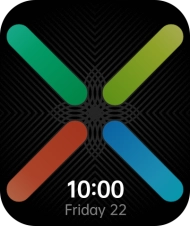
Pulsa el icono de ajustes.
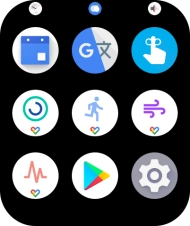
Pulsa Sistema.
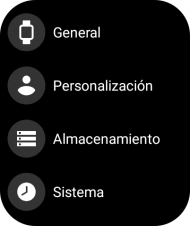
Pulsa Fecha y hora.
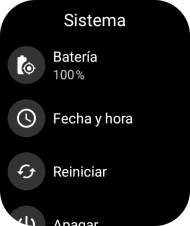
2. Activa el ajuste automático de la fecha y la hora
Pulsa Fecha y hora automáticas para activar la función.
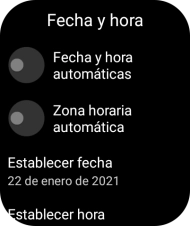
3. Activa el ajuste automático de la zona horaria
Pulsa Zona horaria automática para activar la función.
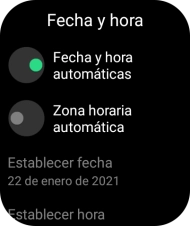
4. Ajusta la fecha de forma manual
Pulsa Establecer fecha y sigue las indicaciones de la pantalla para ajustar la fecha deseada.
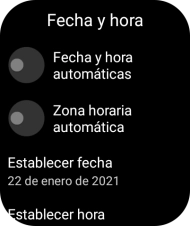
5. Pon el reloj en hora de forma manual
Pulsa Establecer hora y sigue las indicaciones de la pantalla para poner el reloj en hora.
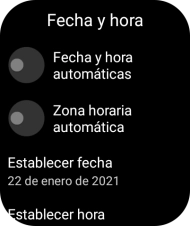
6. Regresa a la pantalla de inicio
Pulsa el botón de inicio para terminar y regresar a la pantalla de inicio.
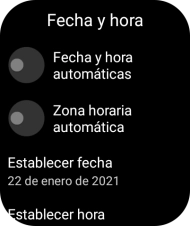
¿Te ha resultado útil esta información?
✓¡Gracias por tu valoración!
✓Puedes expresar tu queja a través del asistente virtual.
Hablar con TOBi



















